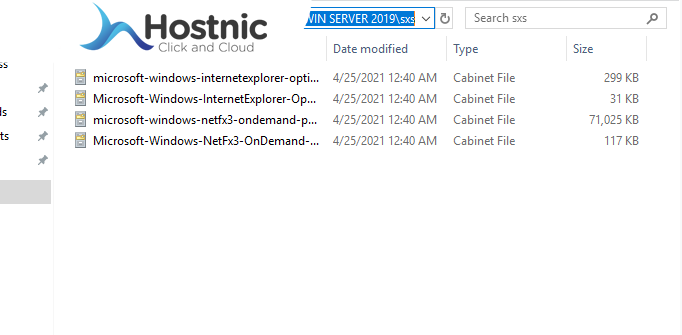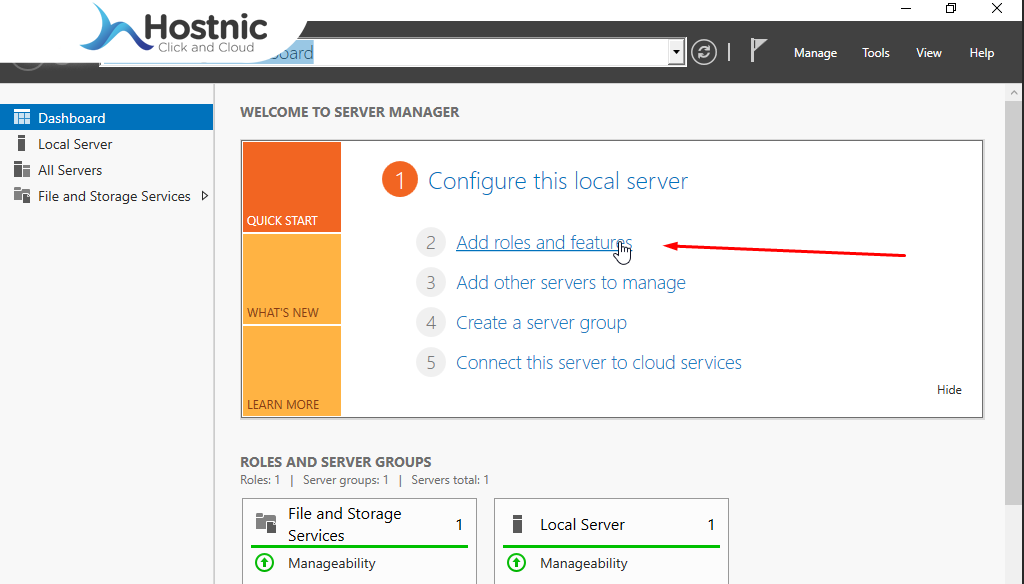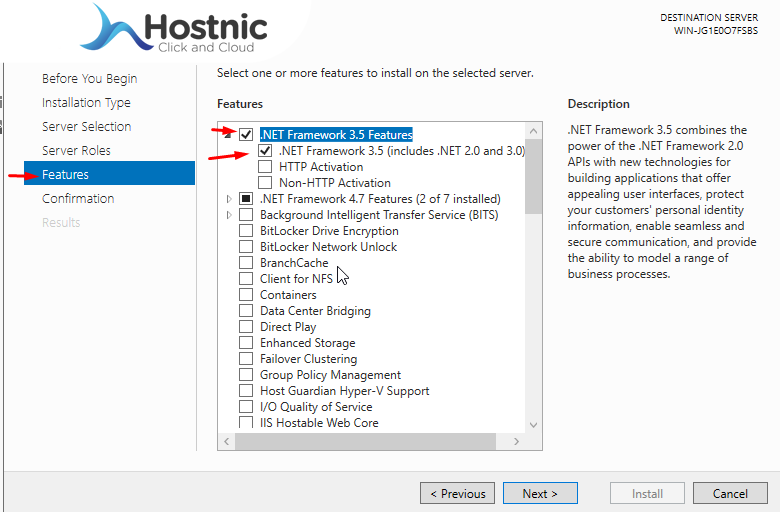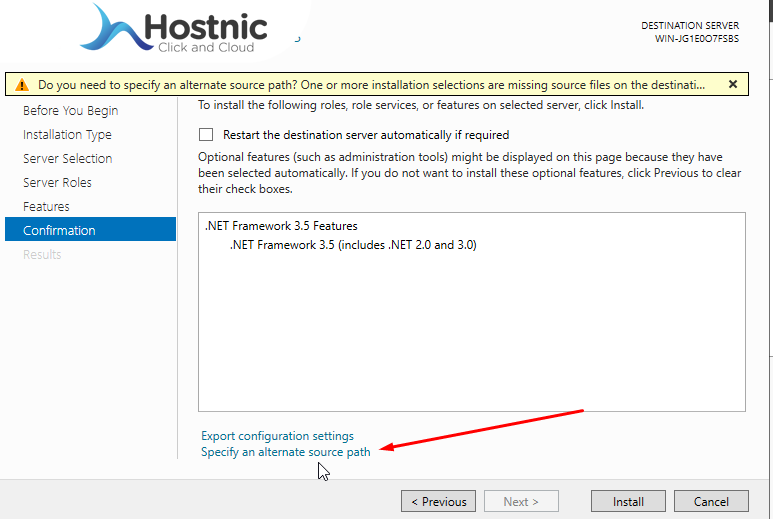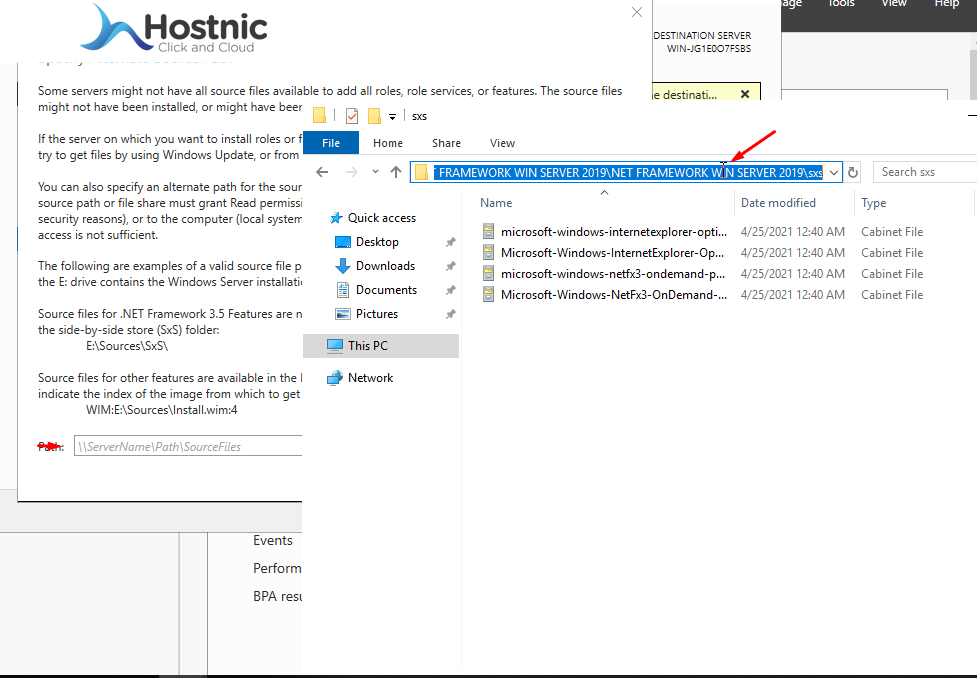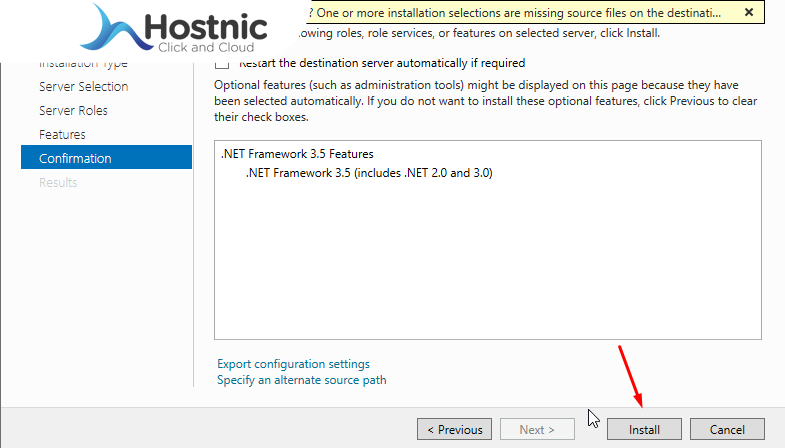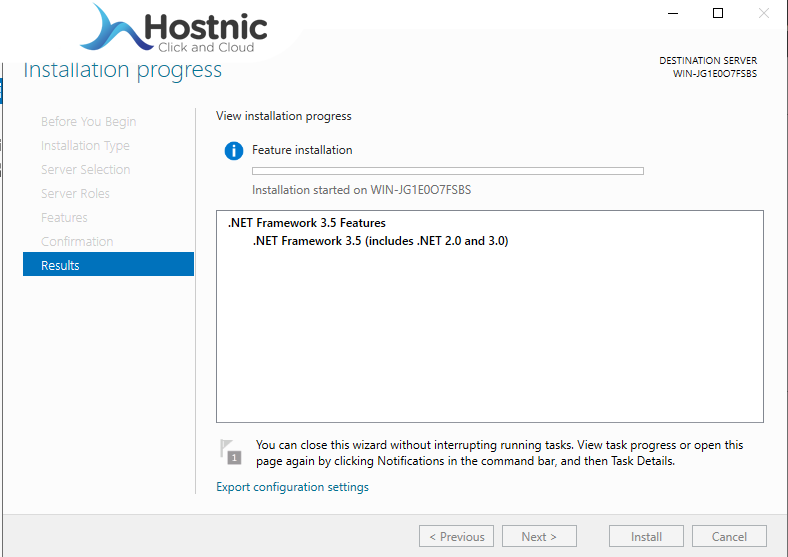Install NetFramework pada Windows Server 2019
Step by step
- Download file netframework 3.5 pada link berikut https://bit.ly/3xnPQOz .
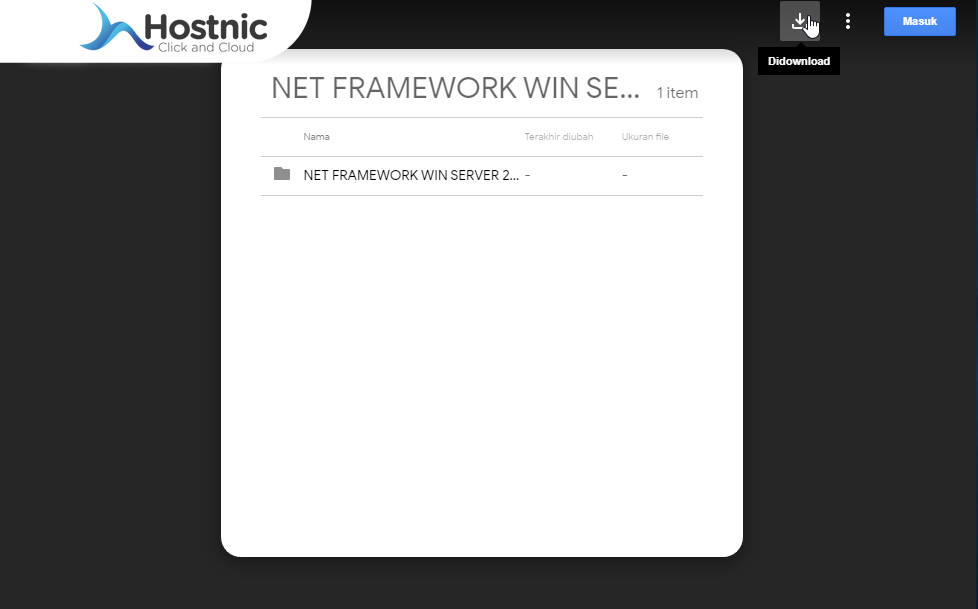
- Lalu jika sudah di download di extract file rar download tersebut dan masuk ke folder sxs memastikan ada file netframeworknya.

- Buka server manager pada menu search windows lalu pilih add roles n features.

- Lalu pada menu features, net framework 3.5 nya dicentang sesuai gambar lalu next.

- Pilih specify an alternate source path maka akan muncul table path

- Lalu copy paste kan alamat path folder sesuai pada gambar ke path pada step 5

- Jika sudah di input path / letak folder sxs nya langsung klik install.

- Maka proses Install akan di mulai bisa ditunggu saja, kalau sudah bisa di restart windows server 2019 nya.


Di tulis oleh: Nanda Anubis